一つの携帯電話に二つのBluetoothスピーカーを接続する方法を考え出す 何年もの間、それは夢でした。 適切なサラウンドシステムの恩恵を受けるには、複数のチャンネルを持つ実際のオーディオシステムを取得し、すべてを設定する必要がありました。 幸いなことに、技術の進歩は、このオプションを可能にした、まだそれを行うにはまだトリッキーです。
何が解決策の必要性を引き起こしたのですか? スマートスピーカーは大幅なアップグレードを表し、彼らはオーディオ業界を引き継ぐようです。 最も有名なものに名前を付けるために、Google Home、Alexa、またはAmazon Echoを想像してみてください。 彼らの用途を考えると、平均的な家は、クロックラウンドBluetooth接続の多くを持っています。それはBluetooth経由で同じオーディオのためのより多くのスピーカーを接続することになると、あなたは、アプリケーションをインストールする必要があります。
公式のアプリケーションストアでそれらの多くがありますが、真実は、それらのいくつかは、実際に提供することができるということです。 また、それは明らかにあなたが使用するスマートフォンに依存しますが、皆のためのオプションがあるはずです。
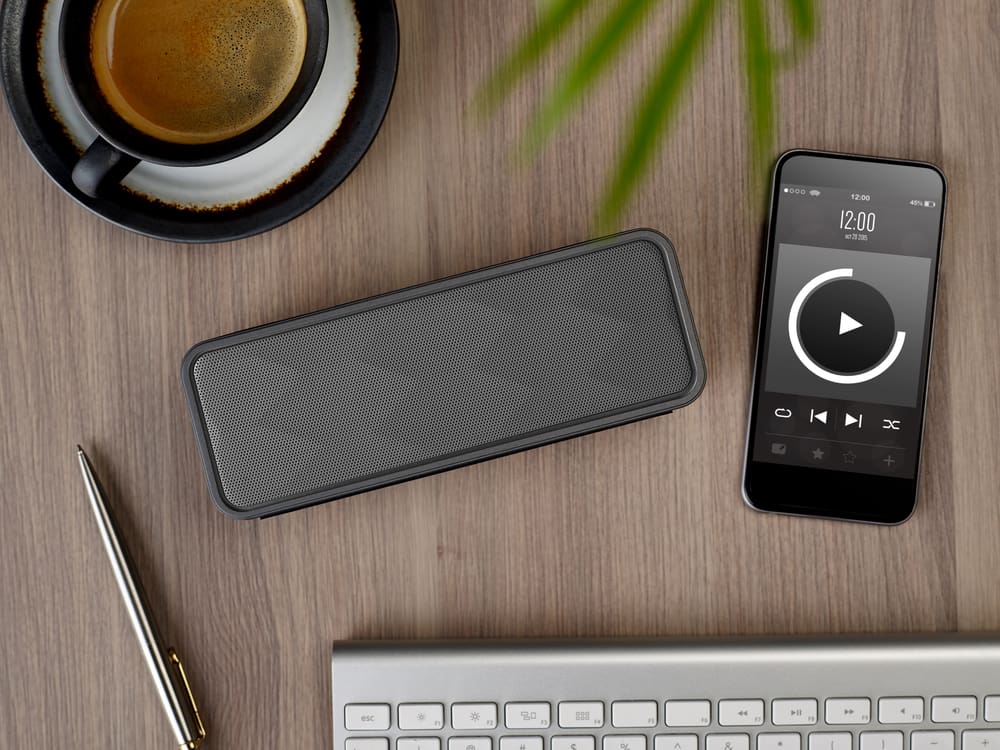
目次
ソリューションI–Samsungのデュアルオーディオ
Bluetoothデュアルオーディオ設定は比較的新しく、すべてのデバイスで利用できるわけではありません。 Samsung Galaxy S8またはS+が必要です。 この設定は、新しいモデルにも実装されています。 ほとんどの期待とは異なり、設定はBluetooth5を必要としません。 さらに、それはスピーカーのほとんどすべてのタイプで動作します–でもヘッドフォン。
設定を有効にするには、いくつかの手順があります。
- 設定メニューにアクセスします。 そこに入ったら、[接続]に移動してBluetooth設定を見つける必要がある場合があります。 Bluetoothを検索することもできます。
- Android Pieを使用している場合は、詳細設定に移動します。 以前のバージョンのAndroidをお持ちの場合は、右上隅にあるメニューアイコンをクリックします。
- デュアルオーディオと呼ばれる設定があります。 それはスイッチを持っています–簡単なタップでそれをオンまたはオフにします。
あなたは、二つの異なるスピーカー、ヘッドフォンの二組、あるいはミックスを使用することができます。 3番目のデバイスを追加することもできますが、最初のデバイスは自動的に削除されます。 この設定は、2つの方法でのみ機能します。
スマートフォンを2セットのヘッドフォンに接続すると、最初のものだけが再生コントロールを使用できることにも注意してください。 また、スピーカーは常に同期されない場合があるため、このオプションは別の部屋にあるスピーカーに適しています。
ソリューションII–AppleのHomePodステレオペア
AppleのHomepodステレオ有料設定は、Samsungのデュアルオーディオ機能と同じように機能します。 繰り返しますが、いくつかの要件があります。 公式ウェブサイトのサポートによると、異なるスピーカーをペアリングするには、iOS11.4以降を実行するにはiPhoneが必要です。では、2つのBluetoothスピーカーを1つの電話機に接続するにはどうすればよいですか?
- ホームアプリケーション上で、あなたは両方のスピーカーが同じ部屋に配置されていることを確認する必要があります。
- アプリケーションに移動すると、HomePodが表示されます。 ボタンを押したままにしてその他のオプションを選択し、設定メニューを選択します。
- ステレオペアを作成するオプションがあります。 それをタップします。
- この設定では、2番目のHomePodを選択するオプションが表示されます。
- 接続したら、戻って、完了をタップします。スマートフォンだけでなく、他のAppleデバイスでも同じことができることに言及することが重要です。
ソリューションIII–AmpMe
AmpMeは、一つのスマートフォンに複数のスピーカーを接続するための最も多様なアプリケーションの一つです。 それについての最良の部分? 公式AmpMeのウェブサイトによると、それはそれがそこにほとんどのスピーカーやヘッドフォンで動作することを意味し、特定のブランドではありません。
AmpMeは、すべてのスマートフォンやスピーカーを接続するだけでなく、人々を接続することについ あなたは、複数のプラットフォーム上で音楽をストリーミングパーティーを作成しても、そのようなプラットフォーム上でパーティーに参加することができます。しかし、キャッチがあります。
スマートフォンはスピーカーにのみ接続できます。 だから、どのように2つのBluetoothスピーカーを1つの電話に接続するのですか? あなたも友人のスマートフォンが必要になります。 基本的には、デバイスをスピーカーに接続し、パーティーを作成し、他の誰かに参加するように依頼します。 彼らが参加するとき、彼らはまた、というように別のスピーカーに接続することができます。
仮想パーティーを作成すると、音楽を完全に制御できますが、他のユーザーはチャットウィンドウを介して要求を送信できます。 ゲストDJ機能も利用可能です。 あなたが連絡先を見つけることができますので、一度インストールすると、アプリケーションは、GoogleやFacebookにリンクすることができます。 場所をオンにすると、あなたもあなたの近くにパーティーを発見します。P>

ソリューションIV–Ultimate EarsとBose Connect
Ultimate EarsとBose ConnectはAmpMeに似ていますが、汎用性はありません。 彼らはブランド固有のものなので、すべてのスピーカーやヘッドフォンでは動作しません。 あなたはまだ別のスピーカーのカップルとスマートフォンをペアリングすることができます。
Bose Connectアプリケーションは、Boseヘッドフォンとスピーカーでのみ動作します。 あなたはミックスして一致させることはできません–あなたは二つのスピーカーや二つのヘッドフォンが必要になります。 互換性のあるデバイスは、AndroidとiOSの両方のアプリケーションストアの公式ページに記載されています。究極の耳はわずかに異なっています。
開発者は2つのアプリケーションを作成しました。 そのうちの1つはBoomと呼ばれ、Bose Connectのように、互換性のあるスピーカーでのみ動作します。 第二のアプリケーションはMegaBoomと呼ばれ、あまりにも独自の互換性のあるデバイスを持っています。
両方のアプリは、同様に、パーティーモードを持っています。 オンにすると、最大50種類のスピーカーを一緒に接続できます。 もちろん、パーティーモードであること、あなたもあなたの友人のスマートフォンを使用する必要があります。短い最終的な結論として、あなたは一つの携帯電話に二つのBluetoothスピーカーを接続する方法を学ぶために天才である必要はありません。
結論
短い最終的な結論として、あなたは一つの携帯電話に二つのBluetoothスピーカーを接続する方法を学ぶために天才である必要はありません。 この技術は、すべてのスマートフォンで完全にアクセスできるわけではありませんが、ほとんどの新しいモデルでは、2つの異なるデバイスを簡単にフックすることができます。
スマートホーム全体のBluetooth接続の人気の高まりを考えると、チャンスは、より多くの開発者が需要をサポートするための便利なアプリケーションを思い付く 良いニュースは、アップグレードされたオペレーティングシステムを搭載した現代のスマートフォンは、すでにこれらの日それを行うことができるということです。
関連トピック:Windows10で5.1サラウンドサウンドを設定する方法と、一般的な問題に三つの簡単な修正